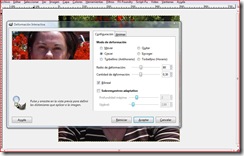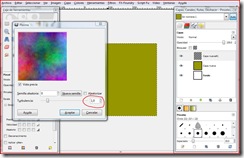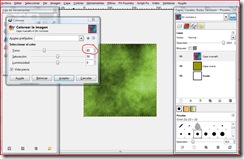Como se puede apreciar la fotografía está quemada por el sol y ha creado zonas de sombras poco bonitas, sin dejar de lado alguna que otra arruguita.
Vamos a intentar arreglar un poco la cara y cuello y lo primero será duplicar la capa .
Utilizaremos la
herramienta de clonado con un pincel difuminado y una opacidad de 50 para eliminar manchas e imperfecciones muy pequeñas.
Para las arrugas y líneas de expresión vamos a utilizar el
plug-in Resynthesizer, del que ya hemos hablado en
este tutorial.
Recordando un poco su utilización, primero seleccionamos la zona que queremos eliminar y luego vamos a
Filtros>>Realzar>>Heal Selection…

He abierto un poco los ojos con el filtro !Warp. que se encuentra en
Filtros>>Distorsiones>>!Warp
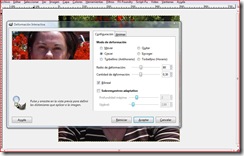
Un vez que la imágen está a nuestro gusto le aplicamos un filtro que ayuda a dejar la piel con una textura más aterciopelada.
Este script se encuentra para su descarga en FX-FOUNDRY junto con otros 100 scripts más, y lo he subido por separado a este
otro enlace para poderlo usar en este tutorial.
Suponiendo que ya lo tenemos instalado pinchamos en
FX-Foundry>>Layer Effects>>orton effect que es el lugar donde se instala y dejamos los valores tal y como aparecen:

Después de aceptar se nos han creado dos nuevas capas
Out of focus y
Sharp las que combinamos y nos quedará una capa llamada
Sharp.

Cerramos el ojo a todas las capas menos a la
capa Sharp y con la
herramienta borrador y un pincel duro borramos toda la imágen menos la zona del rostro y cuello.
También debemos borrar los labios y los ojos. Aumentaremos la imágen todo lo necesario para esta operación.

Abrimos el ojo a la capa fondo y con la
herramienta de selección libre y Difuminar los bordes, activo , seleccionamos todo el contorno de los labios y copiamos y pegamos en una nueva capa.

Una vez creada la capa labios vamos a
Colores>>Colorear y le damos el tono para los labios.

Ya solo nos queda borrar la zona de los dientes que se ha pintado del tono de los labios y guardar la imágen.
Este es el resultado final que se puede trabajar mucho más pero para mi gusto se convertiría en artificial
------------------------------------------------------------------------------------------------------------
ANTES
DESPUÉS